iMobieのお客様へ緊急のお知らせ:ソフトウェアの利用期間を無料で3ヶ月延長するための手続きをお願いします
Macに重複ファイルを削除したいですか?ここでMacの重複ファイルを検索して徹底的に削除する方法をご紹介します。
最終更新日:2020年06月19日
Macを長く使うと、様々な重複ファイルがたくさん溜まって、大量のストレージを占有します。それでMacも重くなって、使いづらくなります。かなり面倒くさいと思わないんですか?なので、これなの不要なファイルが削除したら、Macも軽くなるでしょう。では、ここでシンプルなMac用クリーニングソフト – MacCleanをおススメします。
MacCleanは、動作が重いMacを軽くするMacクリーンアップ&メンテナンスソフトです。ワンクリックでMacの重複ファイルを検索して削除する時、以下の特徴があります:
それでは、今すぐMacCleanをダウンロードしてMacを軽快にしましょう。
Macに保存している重複ファイルを検出して消去する前に、まずMacCleanをダウンロード&インストールしてください。それから、次の操作手順に従ってください。
ステップ1: MacCleanを立ち上げる > 左サイドバーから「クリーンアップツール」をクリック > 「重複ファインダー」をクリックします。
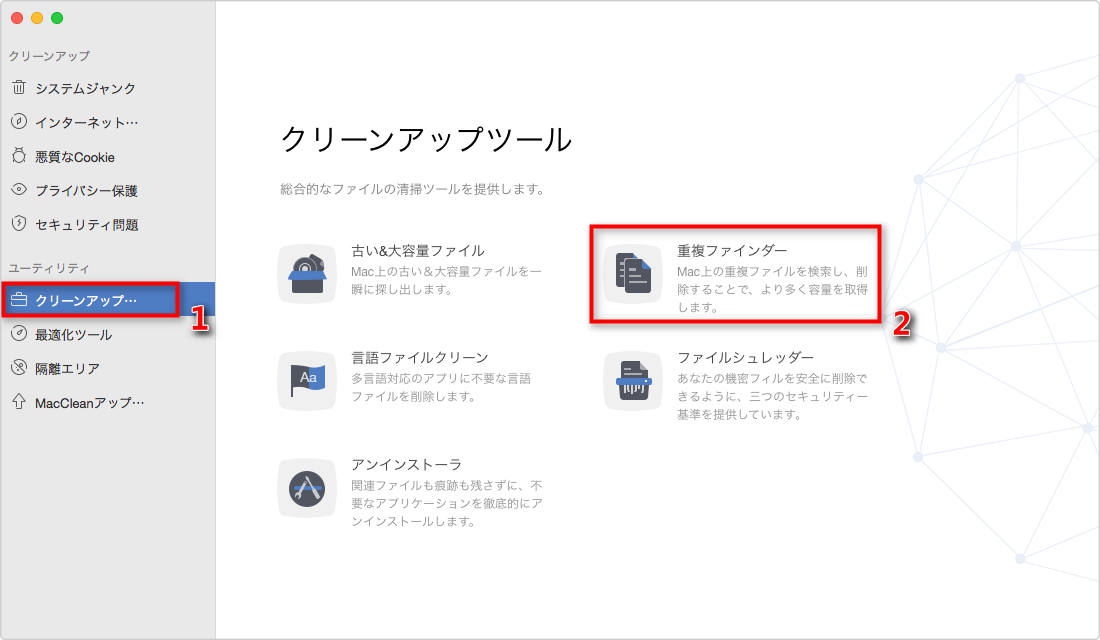
「クリーンアップツール」から「重複ファインダー」をクリック
ステップ2: 必要に応じてスキャンしたいフォルダを選択 > 「スキャン」ボタンをクリックします。
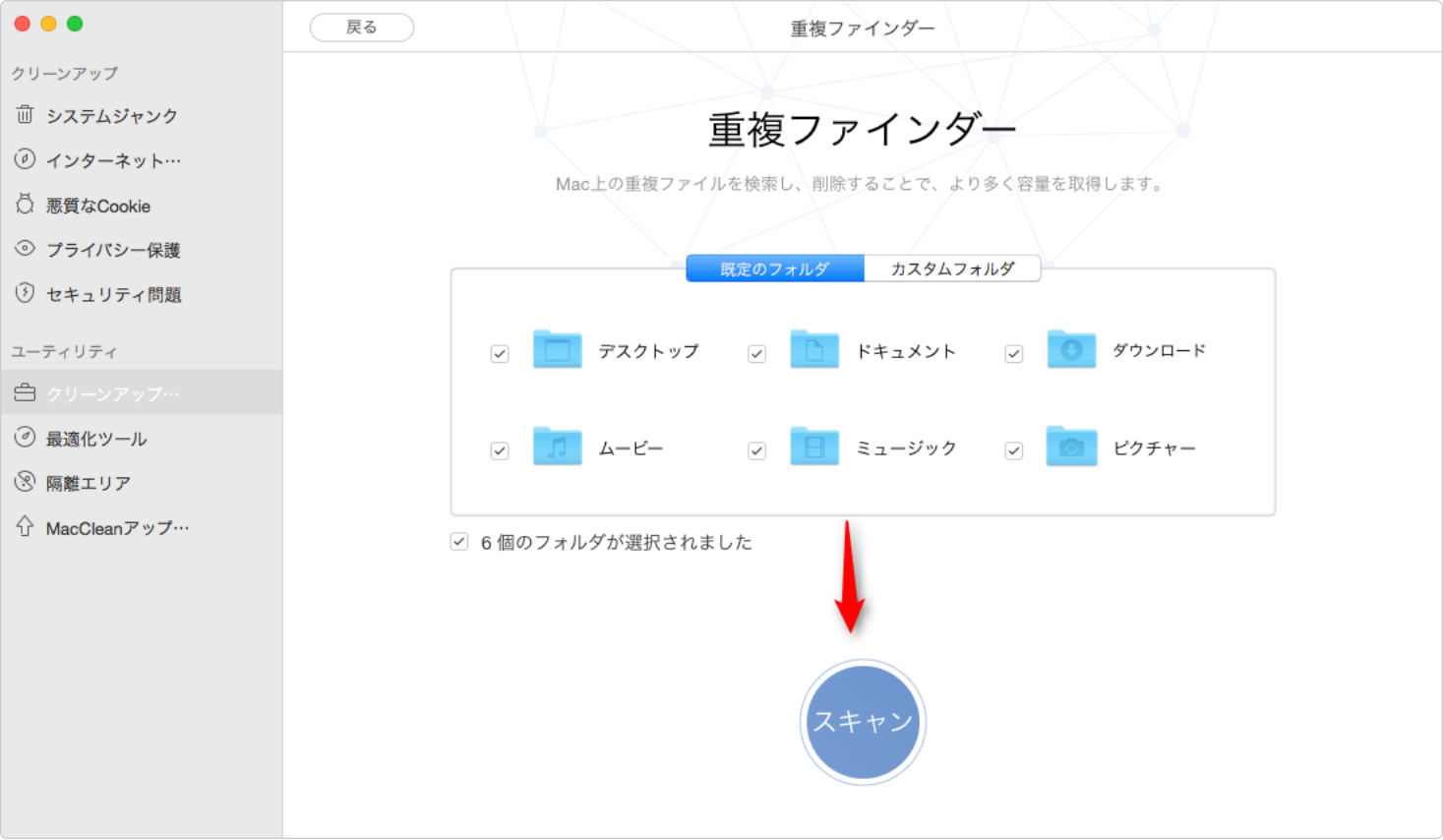
フォルダを選択してスキャン
ご注意: 隣の「カスタムフォルダ」では、特定のフォルダを追加/ドラッグしてスキャンして、重複したファイルを検出することができます。
ステップ3: 検出された重複ファイルをプレビュー&選択 > 右下の「クリア」ボタンをクリックします。
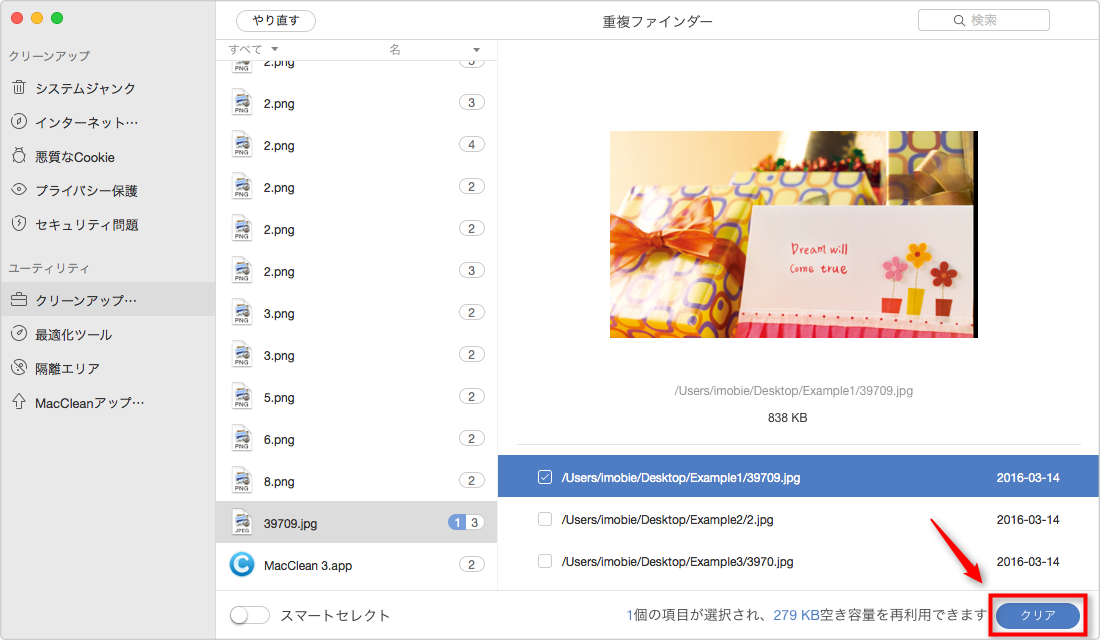
Macの重複したファイルを削除
以上はMacCleanでMacに同じファイルを検索して削除する方法です。それにMacCleanはMacに溜まっている不用なジャンクファイルも安全かつ徹底的に検出し、クリアできます。では、お使いのMacのメモリを解放するには、MacCleanをダウンロードしましょう。このガイドはお役に立てれば、お友達と共有することをお忘れないでください。